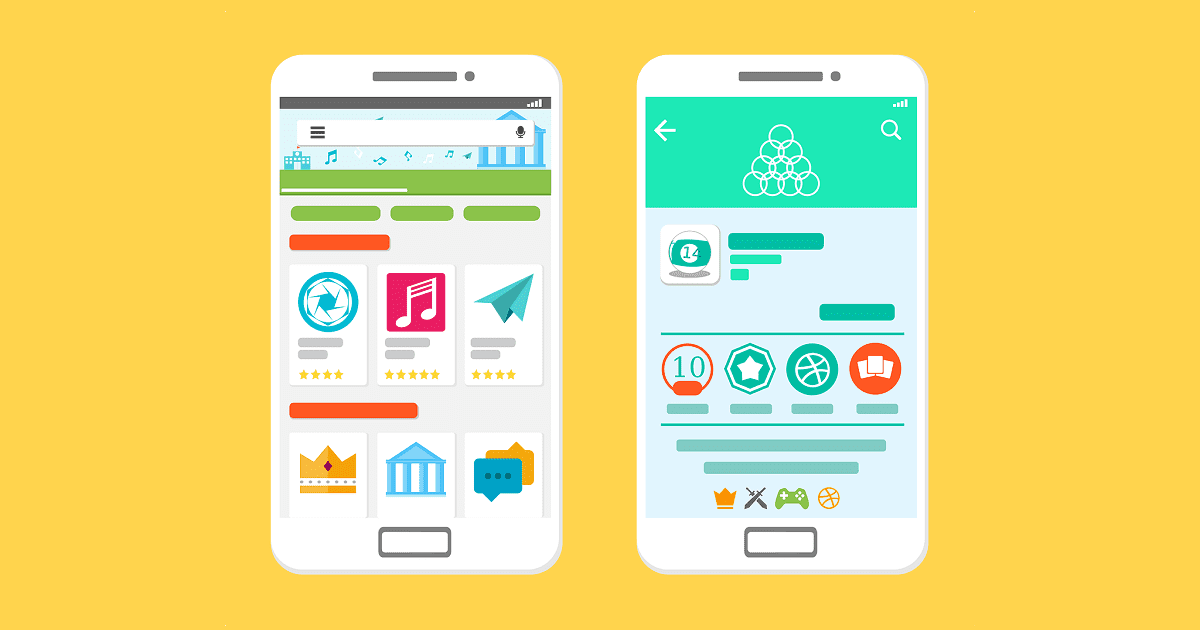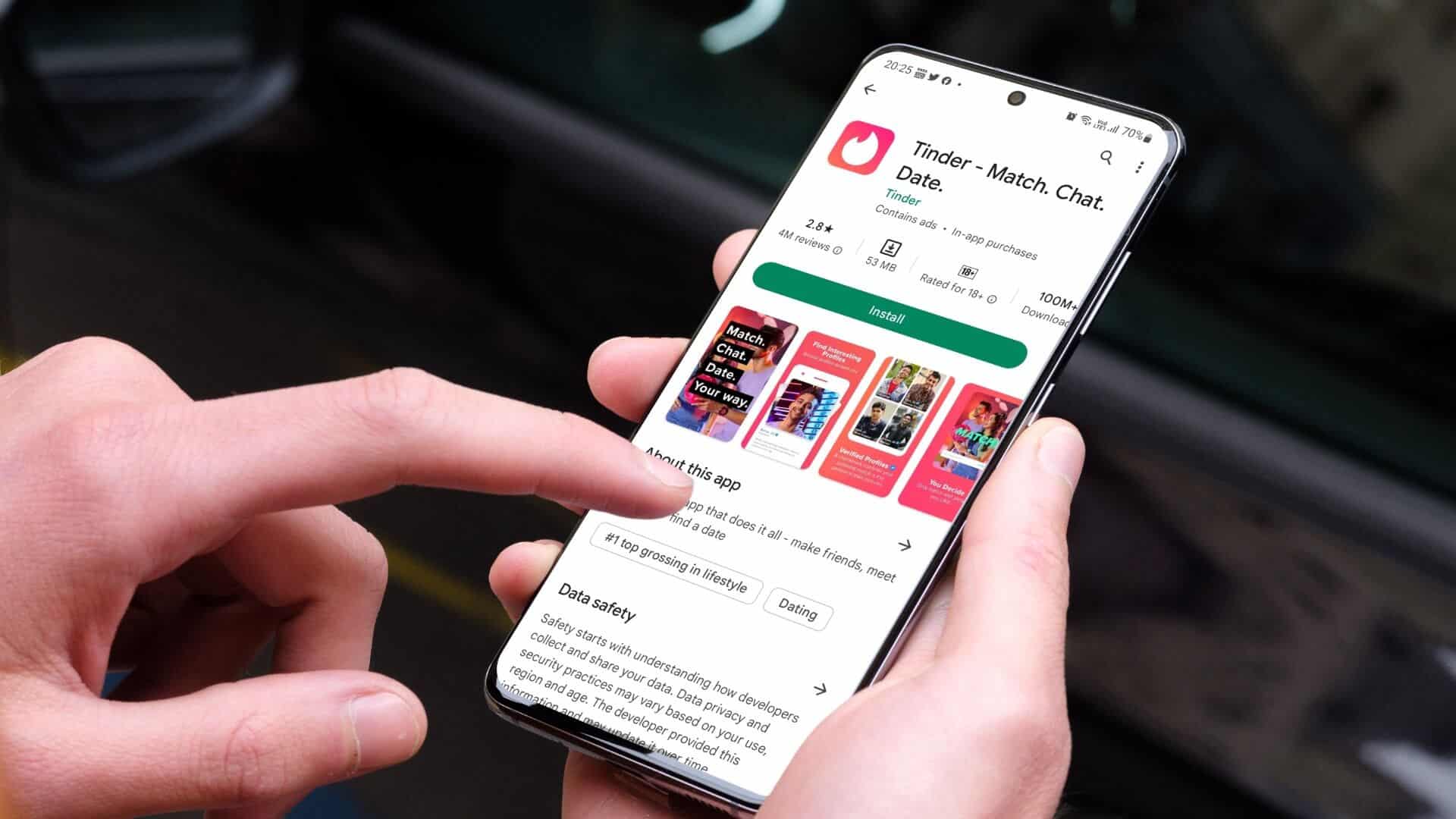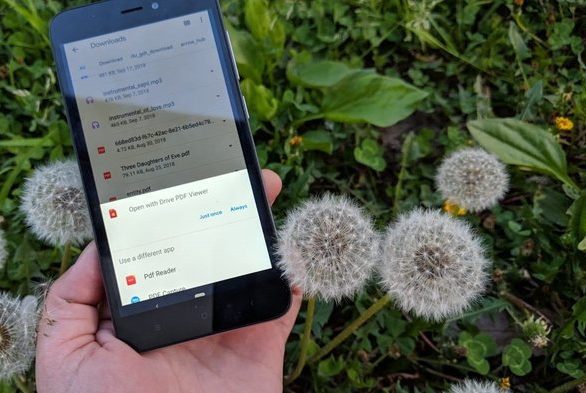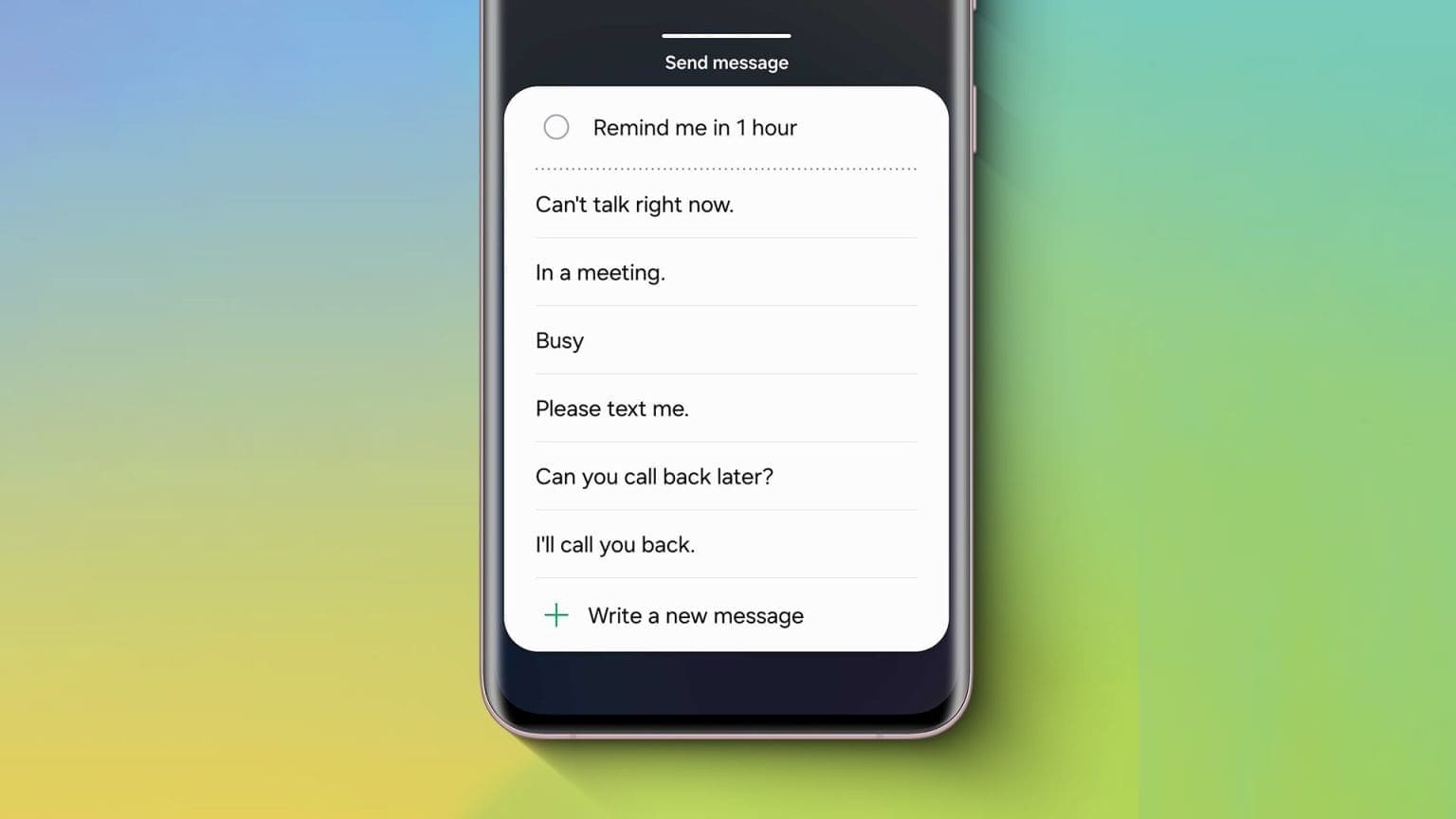Er din Beskeder-app fuld af gamle, uønskede beskeder? Overvejer du at slette dem for at rydde din indbakke, men ved ikke hvordan? Bare rolig. Vi har gennemgået trinnene for to af de mest populære beskedapps – Google Beskeder og Samsung Beskeder. Lad os lære, hvordan du sletter flere eller alle tekstbeskeder på én gang på Android, inklusive Samsung Galaxy-telefoner.
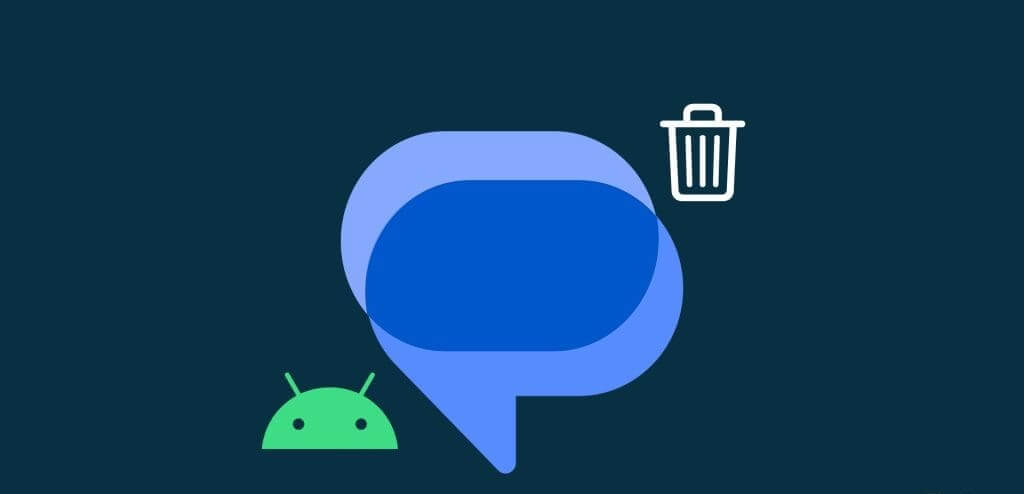
Det er nemt at slette flere beskeder på Android og kan gøres Hjælper med at beskytte dit privatlivDu kan slette beskeder på én gang, slette flere tekstsamtaler eller slette flere beskeder fra en enkelt kontakt på Android. Lad os guide dig gennem trinnene for alle.
Sådan sletter du alle beskeder på én gang på Android
Hvis du vil slette alle beskeder i Google Beskeder på én gang, vil du være ked af at vide, at Google Beskeder ikke tilbyder en indbygget måde at rydde op på. indgående post.
Du skal bruge en tredjepartsapp til at masseslette beskeder på Android-telefoner ved hjælp af Google Beskeder. Heldigvis har Samsungs Beskeder-app en indbygget funktion til at slette alle beskeder på én gang.
Lad os se på trinnene til at slette SMS-beskeder i store mængder på Samsung og andre Android-telefoner.
1. Slet alle tekstbeskeder ved hjælp af tredjepartsapps
For at slette alle beskeder fra din Android-telefon skal du bruge appen SMS Backup & Restore. Denne app tilbyder den hurtigste måde at slette alle tekstbeskeder på Android, som beskrevet nedenfor:
Trin 1: Installer og åbn appen. SMS Backup & Restore på din Android -telefon.
Download SMS-sikkerhedskopiering og gendannelse
Trin 2: Give Tilladelser Kræves for ansøgning.
Trin 3: Klik på ikonet De tre bånd og vælg Værktøjer.
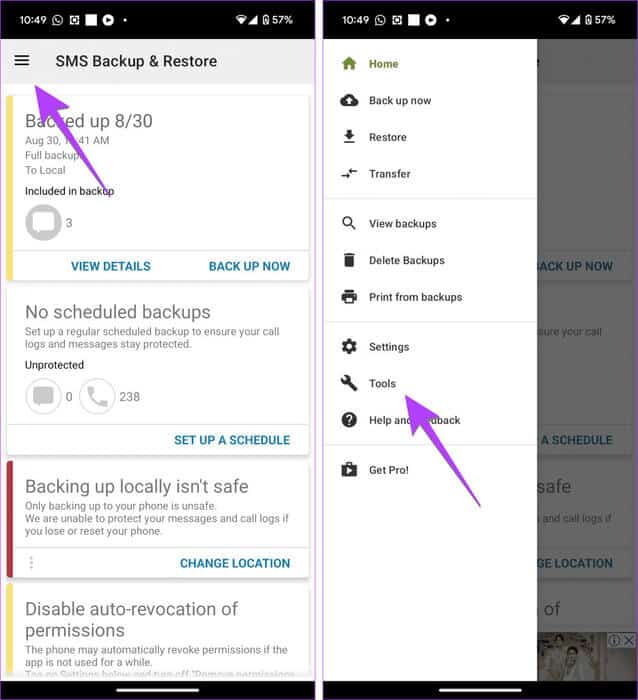
Trin 4: Klik på "Slet beskeder eller opkaldslogge" Vælg SMS-beskeder og"Medier, fotos, videoer og gruppebeskeder (MMS)" på tekstskærmen.
Trin 5: klik på knappen slette Nedenfor og vælg نعم I pop op-bekræftelsesvinduet.
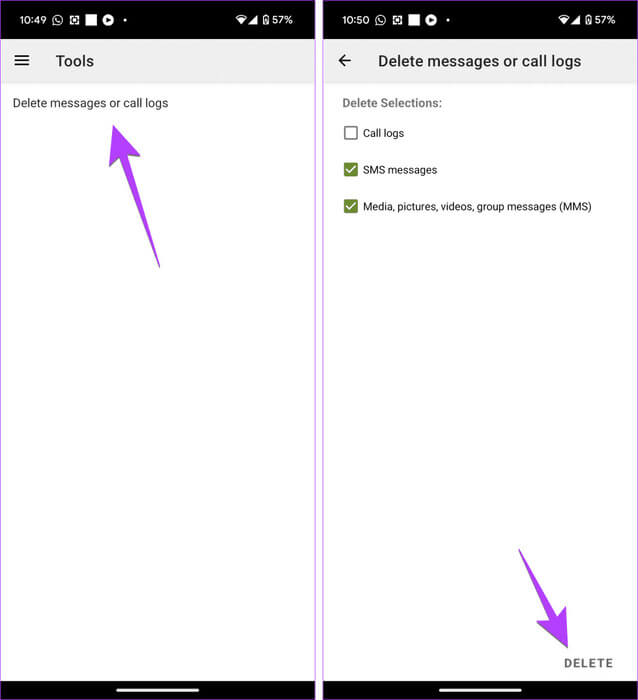
Trin 6: Du vil blive bedt om at gøre SMS Backup & Restore-appen til backup-appen. StandardkorrespondanceVælg din foretrukne mulighed i pop op-vinduet.
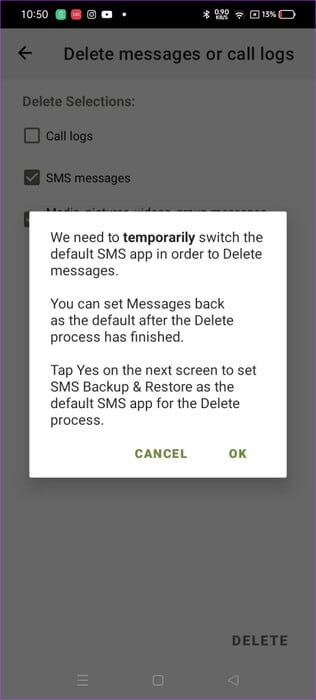
Trin 7: Når du har slettet dine beskeder, vises en skærm. vægt. Åbn din faktiske beskedapp, og tryk på Angiv som standard For at indstille den som din standardbeskedapp.
Bemærk venligst, at det kan tage lidt tid at slette beskeder, hvis du har mange beskeder.
Tip: Lær at kende Sådan ved du, om en besked blev leveret på Android eller ej.
Slet alle tekstbeskeder på Samsung Galaxy-telefoner
Trin 1: Åbn en app Samsung beskeder på din enhed.
Trin 2: Tryk længe på en vilkårlig beskedtråd, og tryk på Klik på alle Øverst for at vælge alle beskeder.
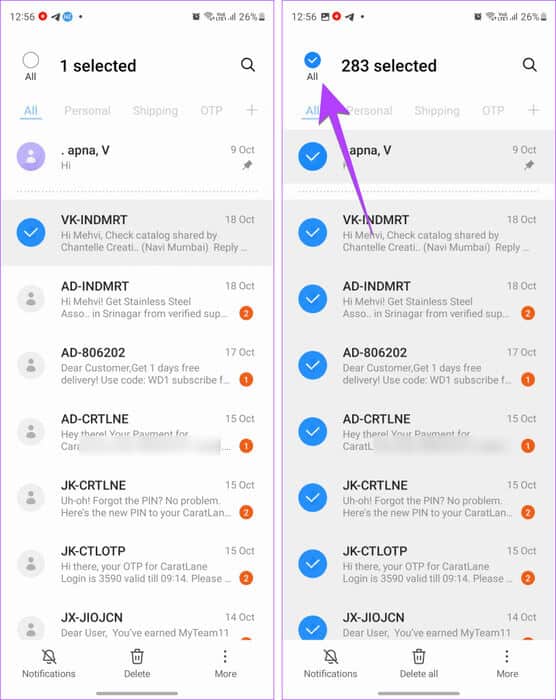
Trin 3: klik på knappen slet alt Nederst. Der vises et pop op-vindue til bekræftelse. Klik på Flyt til papirkurven.
Bemærk: Hvis knappen Alle ikke vises, når du har valgt beskeden, skal du trykke på ikonet med tre prikker og vælge Slet i menuen efterfulgt af Alle.
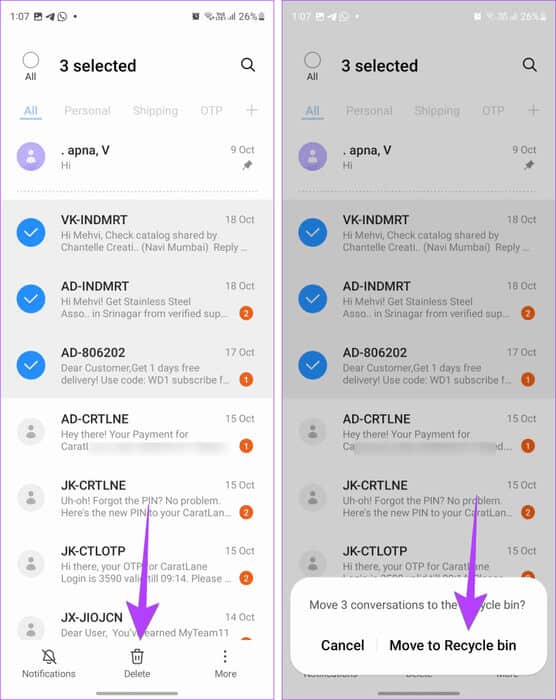
Tip: Tjek ud Andre smarte Samsung Messages-indstillinger.
Sådan sletter du flere tekstbeskeder på Android
Brug disse trinvise instruktioner til at slette flere SMS-beskeder i Google Beskeder og Samsung Beskeder på Android.
Slet flere tekstbeskeder i Google Beskeder
Trin 1: Åbn en app Google Beskeder på din Android -telefon.
Trin 2: Tryk længe på en beskedtråd for at vælge den. Tryk derefter på andre samtaletråde for at vælge dem. Du vil se et flueben ud for det. Specifikke chats.
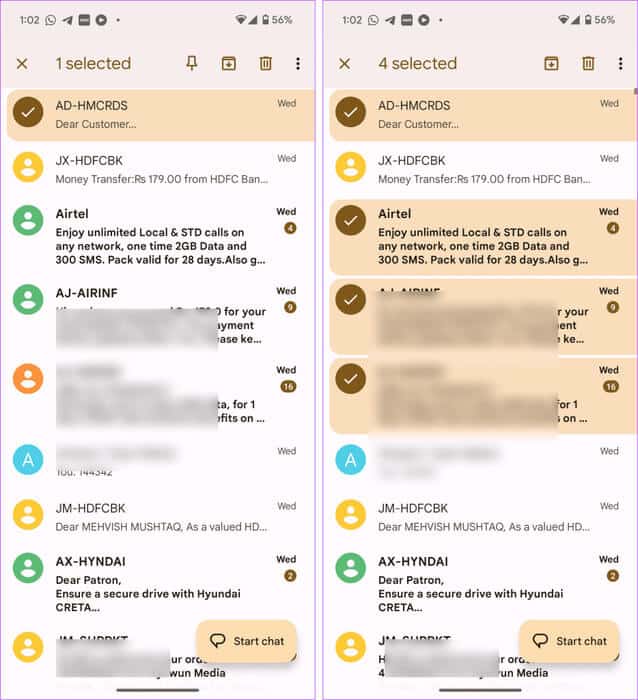
Trin 3: Når du har valgt flere tekstbeskeder, skal du trykke på ikonet . affald Tryk på knappen øverst. slette i pop op -vinduet.
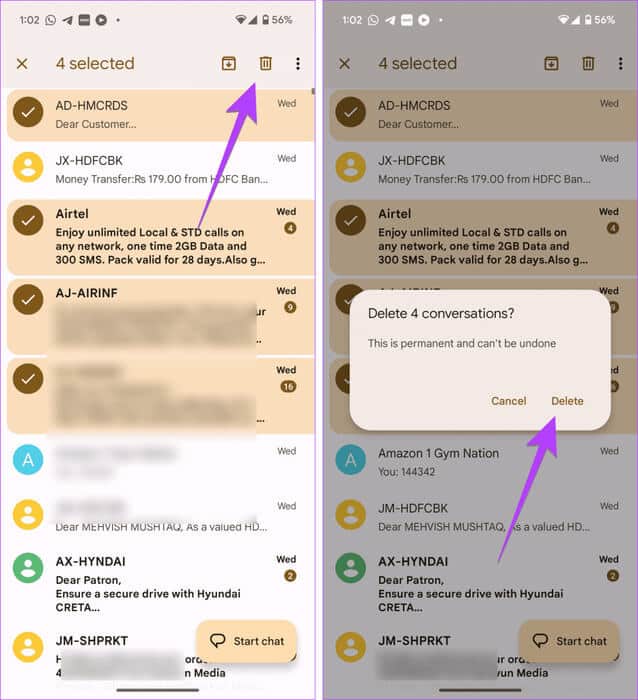
Tip: Lær at kende Forskellen mellem Google-apps og Samsung-beskeder.
Slet flere tekstbeskeder i Samsung Beskeder
Trin 1: Åbn en app Samsung beskeder på din telefon.
Trin 2: Tryk og hold på en af tekststrengene. Tryk derefter på Andre beskeder.
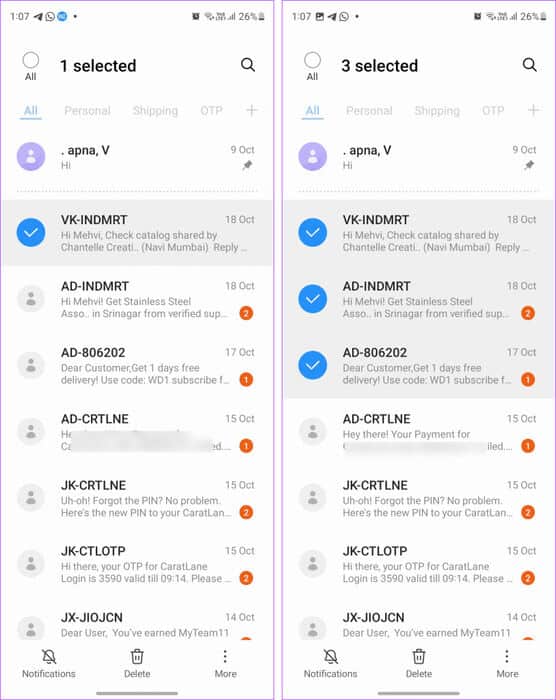
Trin 3: klik på knappen slette Klik på nederst Flyt til papirkurven i pop op -vinduet.
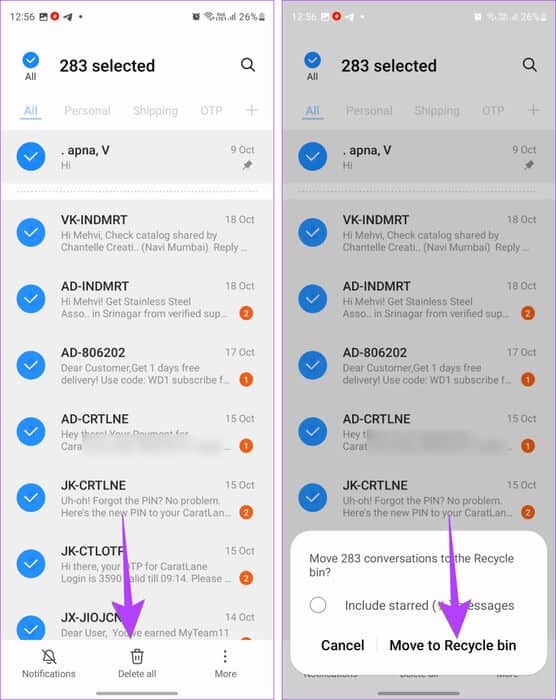
Pro-tip: Hvis der er flere beskeder i træk, skal du vælge en beskedtråd og derefter trække fingeren ned for at vælge andre chattråde uden at løfte fingeren.
Sådan sletter du flere beskeder fra én kontakt
Du kan også slette flere beskeder i en samtaletråd fra en bestemt kontakt. Trinene er forskellige for Google Beskeder og Samsung Beskeder.
På Google Beskeder
Trin 1: Åbn en chat Kontakt Du vil slette flere beskeder fra den.
Trin 2: Langt tryk på en hvilken som helst Individuel besked For at vælge det. Tryk derefter på Andre beskeder.
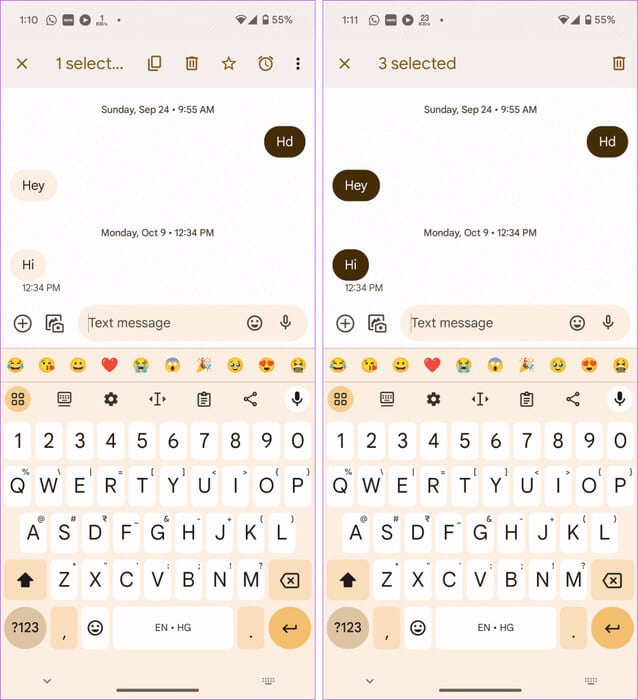
Trin 3: Til sidst skal du trykke på ikonet. affald Efterfulgt af slet for at slette de valgte beskeder.
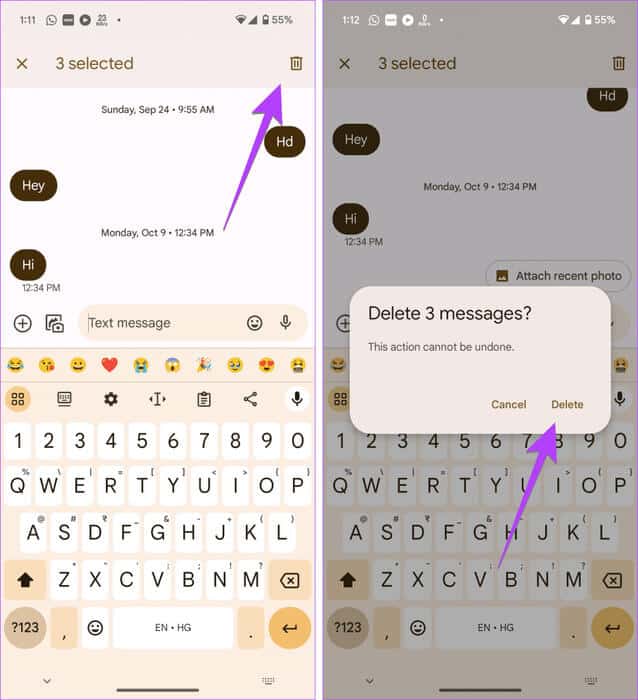
På Samsung Beskeder
Trin 1: I ansøgningen Samsung beskeder, Åbn Samtaleserie.
Trin 2: Klik på ikonet affald Øverst ser du valgcirkler ud for individuelle beskeder. Tryk på de beskeder, du vil slette fra samtalen.
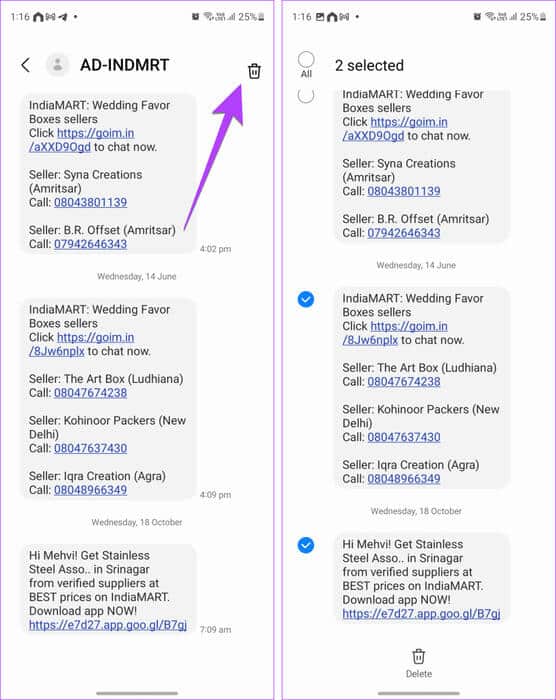
Trin 3: klik på knappen slette og vælg Flyt til papirkurven For at slette valgte beskeder permanent.
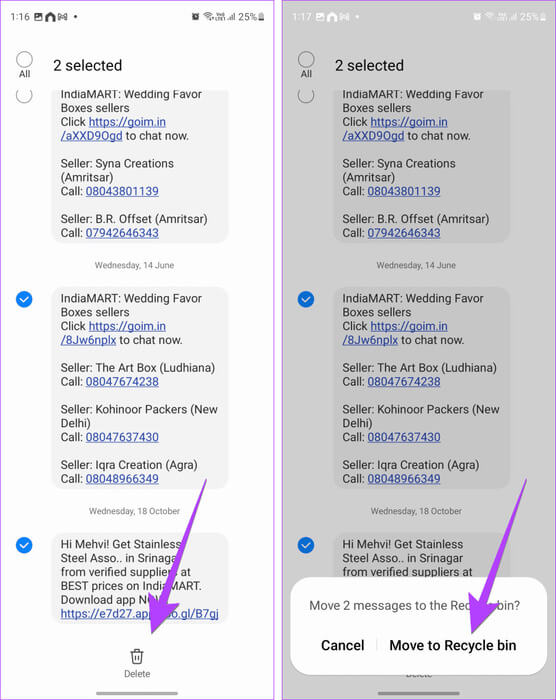
Tip: Lær hvordan du Fix Ikke Sender Beskeder til En Kontakt på Android.
Ofte stillede spørgsmål:
Q1. Hvordan sletter man beskeder på Android for begge sider?
Svar: Du kan ikke annullere eller slette SMS-beskeder for alle på Android.
Q2. Optager tekstbeskeder lagerplads på Android?
Svar: Tekstbeskeder optager en lille mængde lagerplads, hvis de indeholder tekst. Beskeder, der indeholder billeder, videoer og andre medier, vil dog optage lagerplads. Lær hvordan Frigør lagerplads på Android.
Q3. Har Google Beskeder en funktion til automatisk sletning af beskeder?
Svar: Google Beskeder har kun en funktion til éngangssletning (OTP), og der er ingen andre funktioner til at slette beskeder efter et par dage.
Overfør eller gendan beskeder
Hvis du ved et uheld har slettet flere eller alle beskeder på Android, kan du lære, hvordan du gendanner beskeder på Android. Lær også, hvordan du Overfør Samsung-beskeder til Google-beskeder.